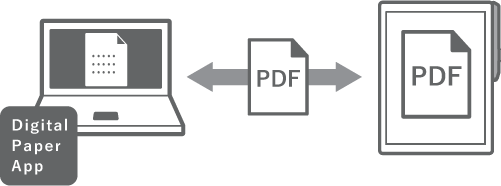

※必ず「付属のUSBケーブル」もしくは「通信ができるUSBケーブル」をお使いください。


![]() :Bluetooth機能オンで、接続中
:Bluetooth機能オンで、接続中![]() :Bluetooth機能オンで、未接続
:Bluetooth機能オンで、未接続

![]() :Wi-Fiネットワーク接続中(バーの数は電波強度)
:Wi-Fiネットワーク接続中(バーの数は電波強度)

*1 VPNとは、インターネットを経由して社内・組織内のネットワーク(イントラネット)へ接続するための仕組みです。

*1 VPNとは、インターネットを経由して社内・組織内のネットワーク(イントラネット)へ接続するための仕組みです。

*1 VPNとは、インターネットを経由して社内・組織内のネットワーク(イントラネット)へ接続するための仕組みです。